|
|
| 1 | 2 | 3 | 4 | 5 | 6 | 7 |
| 8 | 9 | 10 | 11 | 12 | 13 | 14 |
| 15 | 16 | 17 | 18 | 19 | 20 | 21 |
| 22 | 23 | 24 | 25 | 26 | 27 | 28 |
| 29 | 30 | 31 | |
|
| |
|
|
|
- อัพเดทข่าวสาร THWglobal.com ธุรกิจใหม่ จะเปิดตัว คลิ๊กโฆษณา รับเงิน 21 ก.ย. 2559 นี้
- THWglobal.com ธุรกิจใหม่ จะเปิดตัว 4 ก.ค. 2559 นี้
- ข้อปฏิบัติเมื่อมีการโอนเงินผิดบัญชี (ทั้งผู้โอนและผู้รับ)
- สำหรับมือใหม่ รวมลิงค์ทุกอย่างที่อยากรู้เกี่ยวกับ Neobux
- มินิจ๊อบ Mini job คืออะไร ? Neobux
- ์NeoPoint คืออะไร ใช้ทำอะไรได้บ้าง Neobux
- กฏระเบียบ กฏเหล็กของ Neobux ฉบับสมบูรณ์ (ทำผิดกฏอาจโดนแบน)
- เกร็ดความรู้ต่าง ๆ เกี่ยวกับ Neobux (ค่าอัพเกรด / เกี่ยวกับ Referral) (2)
- เกร็ดความรู้ต่าง ๆ เกี่ยวกับ Neobux (อัตราค่าคลิ๊ก) (1)
- เคล็ดลับใช้ทุน ทางลัดเพื่อสร้างรายได้ให้เร็วขึ้น กับ Neobux
- กลยุทธ์การทำ Neobux แบบไม่ต้องใช้ทุน
- วิธีการคลิ๊กโฆษณา เพื่อทำเงินกับ Neobux
- วิธีสมัคร Neobux
- วิธีสมัคร Paypal แบบ Step by Step
- Neobux คืออะไร / ทำไมต้อง Neobux / วิธีทำเงินวันละ $50 โดยไม่ต้องลงทุน
- Cloud Computing ระบบคอมพิวเตอร์เหนือเมฆ คืออะไร ?
- สรุปการนับระบบเวลาทั่วโลก มาดูกัน UTC, CET, PDT, MDT, CDT, EDT, ET, PT, DST, PST, เวลาออมแสงคืออะไร
- วิธีการ Verified บัตร เดบิต-เครดิต / บัตร Be 1st ธ.กรุงเทพ / บัตรเดบิต และบัตร K-Web Card ธ.กสิกรไทย
- การรับเงินจาก AlertPay ด้วยวิธี Direct Deposit (ฝากเข้าอเมริกา กลับมาไทย), ค่าธรรมเนียม, ประเภทบัญชี
- วิธีถอนเงินจาก Alertpay (เอาเงินกลับบ้าน)
- วิธีการสมัคร AlertPay ขั้นตอนการรับ - จ่ายเงิน
|
| |
|
|
|
|
วิธีการ Verified บัตร เดบิต-เครดิต / บัตร Be 1st ธ.กรุงเทพ / บัตรเดบิต และบัตร K-Web Card ธ.กสิกรไทย

สนใจสมัคร Club Asteria ฟรี กดที่รูปภาพ Banner ของ Club Asteria ด้านบน, ด้านล่าง หรือด้านขวาของจอ
สอบถามข้อมูลเพิ่มเติม คุณบี 084-1621205
วิธีการ Verified บัตร เดบิต-เครดิต / บัตร Be 1st ธนาคารกรุงเทพ / บัตรเดบิต และบัตร K-Web Card ธนาคารกสิกรไทย
บัตรเสมือนเครดิต เพื่อการรับ จ่ายเงินออนไลน์ทางอินเตอร์เน็ต
ปัจจุบันได้มีบัตรเสมือน ที่นำมาอัพเกรดใช้แทน บัตรเครดิตเพื่อทำธุรกรรมออนไลน์ได้
มีที่นิยม และแนะนำว่าใช้ได้ง่าย 2 ชนิด จาก 2 ธนาคารที่รองรับ
1. K-web shoping card จากบริการ k-cyber banking ของ ธนาคารกสิกรไทย
2. Be1st อัพเกรดจากบัตรเดบิต(ATM) ของ ธนาคารกรุงเทพ ฯ
หน้านี้แนะนำสำหรับผู้ที่มีบัญชีของธนาคารกรุงเทพ ฯ อยู่แล้ว หรือสะดวกที่จะใช้บริการธนาคารนี้
อ่านแล้วทำตามขั้นตอน คุณก็จะสามารถมีบัตรเครดิตที่ใช้ รับ จ่าย ออนไลน์ได้ทันที
(คนละส่วนกับ การรับ-ส่ง-โอนเงินปกติของธนาคาร ผ่านอินเตอร์เน็ตทั่วไป)
Be1st บัตรบีเฟิร์ส ของ ธนาคารกรุงเทพ ฯ
อีกทางเลือกหนึ่งสำหรับผู้ที่ไม่มีบัตรเครดิต
สามารถนำบัตรเดบิต ( ATM ) คือ บัตร Be1st ( บี-เฟิร์ส ) ของธนาคารกรุงเทพ ฯ เอามา Verify เพื่อใช้เป็น เสมือนบัตรเครดิตออนไลน์ได้
ผู้มีบัตร Be1st อยู่ก่อนแล้ว สามารถ Verify นำมาใช้ได้เลย
สำหรับผู้ที่จะทำบัตรใหม่
ให้เตรียมบัตรประชาชน + ค่าธรรมเนียมบัตร ( 300 บาท ) + เงินฝาก 500 บาท
ขอเปิดบัญชีออมทรัพย์ ก็จะได้บัตร Be1st มาใช้
บัตร Be1st ( บีเฟิร์ส ) คือ บัตร ATM ที่ออกโดยธนาคารกรุงเทพ มีสัญลักษณ์ VISA อยู่หน้าบัตร
หากไม่ต้องการเสียค่าธรรมเนียมในการทำบัตร แนะนำ
บัตรเคเว็บการ์ด k-web card
ซึ่งทำได้ฟรีไม่มีค่าใช้จ่ายเริ่มต้น จนเมื่อครบ 1 ปี จึงเก็บค่าธรรมเนียม ปีละ 200 บาท
บัตร be1st (บีเฟริส) มี 3 แบบ
1. บีเฟริสทั่วๆไป มี csc 9 ตัวด้านหลังบัตร ดูรูปตัวอย่าง

2. แบบ International มี csc 3 ตัว หลังบัตร
3. แบบไม่มี csc ด้านหลังบัตร ให้ใช้ เลข 000 แทน (อาจใช้ไม่ได้ ต้องลองดูก่อน)
............................... ข้อมูลของ บัตรที่ต้องใช้
เลขบัตร 16 หลัก ..... อยู่ด้านหน้าบัตร (วงกลมที่ 1)
วันเดือนปีที่หมดอายุ . อยู่ด้านหน้าบัตร (วงกลมที่ 2)
............................ บัตรใครไม่มีวันที่ ให้ตั้งวันที่หมดอายุเอง โดยตั้งปีหมดอายุเกิน 4 ปีขึ้นไป
ชื่อเจ้าของบัตร ... อยู่ด้านหน้าบัตร (วงกลมที่ 3)
เลข CSC 3 ตัวท้าย .. อยู่ด้านหลังบัตร (วงกลมที่ 4) ถ้าใครไม่มี ให้ลองใช้ 000
การเตรียมบัตร Be1st ให้พร้อมใช้ในระบบออนไลน์
1. บัตร Be1st รุ่นหลังบัตร ไม่มีเลข 3 ตัว ให้นำบัตรไปเปลี่ยนเป็นรุ่นใหม่ นำสมุดบัญชี บัตรประชาชน และ บัตร Be1st ไปที่สาขาของบัญชี ขอทำบัตรรุ่นใหม่มีเลข 3 ตัวหลังบัตร บางสาขาจะรับบัตรได้เลย
บางสาขาจะให้รอ 7 วัน (ระบบ ธ.กรุงเทพฯ บางสาขาล้าหลัง ส่วนใหญ่ต่างจังหวัด ลองถามดูว่าทำไมบางสาขาได้บัตรทันที เจ้าหน้าที่บางคนไม่ได้อัพเดทข้อมูลเลย ทางธนาคารปรับระบบให้รับบัตรได้โดยไม่ต้องรอ 7 วันแล้ว)
2. บัตร Be1st รุ่นใหม่ ที่มีเลข 3 ตัวหลังบัตร ก่อนนำไปสมัคร Paypal ต้องทำขั้นตอนการ Verified by Visa กับ ธ.กรุงเทพฯ ก่อน มีขั้นตอนเป็น 3 ส่วน ดังนี้
โทรศัพท์ไป Verified ที่ 1333 หรือ 02-645-5555

- กด 1 เลือกภาษาไทย
- กด 7 เพื่อสมัครใช้บริการ Verified by Visa
- กด 1 ยืนยัน เพื่อทำการตั้งหมายเลขอ้างอิงสำหรับลงทะเบียน Verified by Visa
- กดหมายเลข16 หลัก หน้าบัตร Be1st ของคุณ
- กดเลขบัตร เอทีเอ็ม 4 หลัก (หรือ รหัสลับส่วนตัว (PIN) ของคุณ กรณีทำบัตรมาใหม่ ๆ)
- กดตั้งหมายเลขอ้างอิง 8 หลักที่คุณต้องการ และกด #
- กดหมายเลขอ้างอิง 8 หลัก เดิมอีกครั้งอีกครั้งเพื่อทำการยืนยัน และ กด #
เป็นอันเสร็จสิ้นการขอหมายเลขอ้างอิง(Reference Code)
นำเลขอ้างอิง 8 หลักที่ตั้งเสร็จ ไป Verified by Visa ที่ลิ้งค์ หน้าเว็บไซต์ของ ธ.กรุงเทพ ฯ กดที่ลิ้งค์นี้ https://ipay.bangkokbank.com/bblenroll/bkkCard.aspx?pg=0
การทำ บีเฟิร์ส ที่ลิงค์ของธนาคาร มี 5 ขั้นตอน
1. ใส่เลข 16 หลัก หน้าบัตร บีเฟิร์ส กด next
2. Verify identity ตรงนี้ให้ใส่หมายเลขอ้างอิง 8 หลัก ที่ตั้งไว้ทางโทรศัพท์ กด next
3. Create password จะมีช่องให้กรอก
3.1 ข้อความอ้างอิง ตั้งอะไรก็ได้เป็นภาษาอังกฤษ แนะนำให้ใส่ GDI
3.2 ตั้งพาสเวิร์ด 6 หลักเป็นตัวเลขอย่างเดียว แล้วกรอกพาสเวิร์ดซ้ำ 2 ช่องต้องเหมือนกัน
3.3 กรอกอีเมลที่ติดต่อได้สะดวก
3.4 เบอร์โทรศัพท์มือถือที่ติดต่อได้ ระบบจะใส่ 0 ไว้ให้ ใส่เลข 8
.ต่อได้เลย
4. Terns Conditions ตรงนี้เป็นหน้าต่าง กฎกติกา ให้อ่านแล้วติ๊ก ยอมรับ กด next
5. สมบูรณ์
ตั้งวงเงินในการใช้จ่ายสินค้า โทรไปที่ 1333 อีกครั้ง- กด 1 เลือกภาษาไทย
- กด 3
- กด 3 อีกครั้ง
- กดหมายเลข 16 หลัก หน้าบัตร Be1st
- กดเลขบัตร เอทีเอ็ม 4 หลัก
- กด 2 เพื่อตั้งวงเงิน
- กด 1 เพื่อตั้งวงเงิน 2 หมื่นบาท
หมายเหตุ : วงเงินที่ตั้งคือ วงเงินที่จะใช้จ่ายออนไลน์สูงสุดได้ในแต่ละวัน ไม่ได้หมายถึงจะต้องมีเงินในบัญชีถึงจะสมัครได้ และสามารถเข้ามาเปลี่ยนเพิ่มหรือลดได้ตลอดเวลา
เสร็จสิ้นขั้นตอนทำบัตร Be1st
-----------------------------------------------------------------------------
การใช้งานบัตรเดบิต ของธนาคารกสิกรไทย
บัตรเดบิตของธนาคารกสิกรไทย ที่มีเครื่องหมาย Visa, Visa Electron, MasterCard สามารถนำมาใช้จ่ายซื้อสินค้าออนไลน์ โดยก่อนใช้งาน จะต้องทำการเปิดการใช้งานก่อน ดังนี้ค่ะ
1. เริ่มต้น ต้องไปลงทะเบียนสมัครเปิดใช้บริการที่ตู้ ATM ของธนาคารกสิกรไทยก่อนค่ะ
โดยใส่บัตรที่จะใช้งานเข้าไป / เลือกบริการอื่น ๆ / เลือก ลงทะเบียนสมัครบริการ / สมัครบริการ ใช้บัตรเดบิตซื้อสินค้าในอินเตอร์เน็ตโดยใช้บัตรกสิกรไทย
2. เสร็จแล้ว ไป verified by visa ที่เวปไซด์ของธนาคารกสิกรไทย หน้า K-Cyber Banking โดยคลิ๊กที่นี่ https://ebank.kasikornbank.com/kcyber/login_th.html โดยไม่ต้อง Login เข้าระบบ แต่ให้เลือกคลิ๊กคำว่า "สมัครใช้บริการ" (อยู่ด้านซ้ายของปุ่มเข้าสู่ระบบ)
แล้วเลือก "บริการซื้อสินค้าทางอินเตอร์เน็ตด้วยบัตรเดบิตกสิกรไทย"
กรอกข้อมูลบัตรและ กดปุ่ม "แก้ไขข้อมูล"
กดปุ่ม Request OTP แล้วระบบจะส่ง sms รหัสยืนยันมาเข้ามือถือ ให้กรอกรหัสที่ได้จาก sms มาใส่ลงไปแล้วกดปุ่ม "หน้าต่อไป / Next" กดไปจนจบ
เสร็จขั้นตอนการ Verified by visa เรียบร้อย สามารถนำไปใช้งานซื้อสินค้าออนไลน์ได้ทันที
-----------------------------------------------------------------------------
ขั้นตอนเตรียมบัตร K-Web Card (บัตรเคเว็บการ์ด)
ผู้ที่ไม่มีบัตรเครดิต เพื่อใช้ทำธุรกิจ สามารถใช้ บัตรเคเว็บ ของธนาคารกสิกรไทยได้
k-web shopping card หรือ k-web card (ชื่อ เก่าคือ e-web card)
ในบริการ k-cyber banking
เป็นบัตรซื้อสินค้าทางอินเตอร์เน็ตของกสิกรไทย ออกให้ผู้ถือบัญชีกสิกรไทยได้ใช้ง่าย ๆ ไม่ต้องใช้เอกสารอะไรมากมาย สามารถเปิดใช้ได้ง่าย และรวดเร็ว นอกจากนี้ได้ผ่านการรับรองความปลอดภัยเรียบร้อยแล้ว

เริ่มการทำบัตร K-Web Card
เงื่อนไขการใช้บริการ
- มีบัญชีเงินฝากของธนาคาร กสิกรไทย
- เป็นสมาชิก K-Cyber Banking
ค่าธรรมเนียม
- ค่าธรรมเนียมรายปี 200 บาท
- พิเศษ ฟรีค่าธรรมเนียมรายปี (ปีแรก)
ค่าใช้จ่ายในการทำ K-Web Card
- ค่าเปิดบัญชีธนาคาร ฟรี
- ค่าบัตร ATM 200-500 บาท
(ไม่จำเป็นต้องทำก็ได้ เพื่อไม่เสียเงินเพิ่มในส่วนนี้)
- ค่าเปิดใช้ K-Cyber Banking ฟรี
- ค่าเปิดใช้ K-Web Card ฟรี
- ฝากเงินในบัญชี 500 บาท
เบ็ดเสร็จ 500 (1,000) บาท (ค่า ATM เป็นตัวแปร)
บริการ ทำธุรกรรมผ่านเน็ต เช่น โอนเงิน, ชำระเงิน, ดูรายการเคลื่อนไหว โดยไม่ต้องไปธนาคาร เรียกธนาคารออนไลน์ ของธนาคารกสิกรไทย ว่า K-Cyber Banking
ตัวอย่าง เคเว็บการ์ด จะเป็นเลขบัญชีเท่านั้น ไม่ได้เป็นตัวบัตร

ดูได้ในบัญชี ธนาคารกสิกรออนไลน์ ของเราเอง
การเปิดสมุดบัญชีธนาคารกสิกรไทย พร้อมกับการเปิดบริการ K-Cyber Banking
1. นำบัตรประชาชน ไปเปิดบัญชีออมทรัพย์ ที่ธนาคารกสิกรไทย พร้อมทั้งบอกว่า ขอเปิดใช้บริการ K-Cyber Banking ด้วย (เค-ไซเบอร์-แบ้งกิ้ง) เจ้าหน้าที่จะเอาแบบฟอร์มให้กรอก ต้องกรอกอีเมล์ และเบอร์มือถือ (เอาไว้รับรหัสทาง sms)
(หากไม่มีอีเมล์ ให้เปิดอีเมล์เอาไว้ก่อนไปธนาคาร)
*ถ้ามีบัญชีกสิกรอยู่แล้ว เพียงนำสมุดบัญชี-บัตรประชาชน ไปขอเปิด K-Cyber Banking (สาขาไหนก็ได้)*
2. กลับมารออีเมล์จากธนาคาร ประมาณไม่เกิน 24 ชม. เพื่อทำขั้นตอนต่อไป
เริ่มเปิดใช้ K-Cyber Banking
1. เข้าไปที่เว็บไซต์
https://ebank.kasikornbank.com/kcyber/login_th.html
เลือกระบบภาษา เป็นภาษาไทย ตามภาพ
ชื่อผู้ใช้งาน พิมพ์
.(หมายเลขบัญชีธนาคาารของคุณ)
รหัสผ่าน พิมพ์
.(หมายเลข PIN 1 ที่ธนาคารให้มา)
คลิก เข้าสู่ระบบ

2. อ่านเงื่อนไข ตามภาพ แล้ว คลิก ยอมรับ

3. กรอกรายละเอียด
กำหนดชื่อผู้ใช้งาน
ชื่อผู้ใช้งาน พิมพ์ ชื่อที่เราต้องการใช้ Login กำหนด 6-8 ตัวอักษร โดย เป็นตัวอักษรทั้งหมด,ตัวเลขทั้งหมด หรือ ผสมกันก็ได้
ยืนยันผู้ใช้งานอีกครั้ง พิมพ์ เหมือนเดิมอีกครั้ง
กำหนดรหัสผ่าน
รหัสผ่านเดิม พิมพ์ รหัส PIN 1
รหัสผ่านใหม่ พิมพ์ รหัส ที่เราต้องการ ให้มี 8-10 ตัวอักษร โดยเป็นตัวอักษรทั้งหมด,ตัวเลขทั้งหมด หรือ ผสมกันก็ได้
ยืนยันรหัสผ่านใหม่อีกคร้ง พิมพ์ รหัสใหม่อีกครั้งให้เหมือนกัน
*จดชื่อผู้ใช้งาน และรหัสผ่านใหม่ เอาไว้ใส่สมุดเพื่อกันลืม

4. กรอกข้อมูลของคุณช่องที่มีเครื่องหมาย (*) ต้องพิมพ์ให้ครบ

5. ตรวจดูข้อมูลของคุณว่าครบหรือไม่อีกครั้ง ถ้าครบ กดปุ่ม ยืนยัน

6. รหัสรักษาความปลอดภัย
รหัสรักษาความปลอดภัยใหม่ พิมพ์ รหัสความปลอดภัยที่คุณตั้งขึ้นต้องมี 10-12 ตัวอักษร โดยเป็นตัวอักษรทั้งหมด,ตัวเลขทั้งหมดหรือผสมกันก็ได้
ยืนยันรหัสรักษาความปลอดภัยใหม่อีกครั้ง พิมพ์ รหัสความปลอดภัยที่คุณตั้งขึ้นอีกครั้งให้เหมือนกัน
**แนะนำให้ใช้รหัส OTP โดยเลือกที่ช่องแล้วใส่หมายเลขโทรศัพท์ลงไป โดยทุกๆครั้งที่มีการทำธุรกรรมทางการเงินผ่านเว็บ จะมีการแจ้ง Password ไปที่โทรศัพท์ ทำให้เราไม่ต้องจำ แล้ว Password แต่ละครั้งก็จะไม่เหมือนกัน ดังนั้นจะปลอดภัยมาก

7. เจอหน้านี้ ก็เรียบร้อย กับการตั้งค่าเมื่อเข้าสู่บริการครั้งแรก

8. เข้าสู่หน้าจอหลัก
เป็นหน้าสมาชิกในเว็บกสิกรไทยของคุณเอง ส่วนนี้คือส่วน ที่เค้าเรียกกันว่า บริการ K-Cyber Banking ที่คุณจะสามารถใช้บริการธนาคารออนไลน์ได้ โดยเฉพาะการดูรายการเคลื่อนไหวบัญชี เช่นการรับเงิน ถอนเงิน โอนเงิน ชำระเงิน ต่างๆเป็นต้น
คุณก็สามารถคลิกดูที่เมนูต่างๆได้ ลองหัดใช้ดูได้เลย

หลังจากเวลาผ่านไป 1 วัน
Loginเข้าไป ที่เว็บไซต์ของธนาคารกสิกรไทย
https://ebank.kasikornbank.com/kcyber/login_th.html
ด้วย Username และ Password ใหม่ ที่ได้ตั้งไป (ที่จดเอาไว้)
คลิกที่ ดูรายละเอียดบัตร ที่เมนูด้านซ้ายมือ

เลือกบัญชีที่มีตัวเลข 16 หลัก (ที่ยาวกว่า) คือเลขเคเว็บการ์ดที่เราได้มา

ถ้ามี เพียง 1 บัญชี แสดงว่า ทางธนาคาร ยังไม่ได้ส่ง เลขที่ K-web Card มาให้
ต้องรอ หากเกิน 24 ชม. นับจากวันที่ขอบัตร (ข้อ 14) ก็สามารถโทรไปเร่งธนาคารได้

รายละเอียด ของ เคเว็บการ์ด
ดูแผนรายได้คลิ๊กที่นี่ แผนรายได้ ฝากเงิน 700 บาท 4 เดือน ครบ 20 เดือนรับ 48,000 บาท
รายละเอียดของ Club Asteria สร้างรายได้เกษียณเพียง 19 เดือน
ทำไมคลัิบแอสทีเรียจ่ายให้สมาชิกได้
ขั้นตอนการสมัคร Club Asteria และ วิธีการอัพเกรด เป็น Silver หรือ Gold Member
วิธีการสมัคร AlertPay ขั้นตอนการรับ - จ่ายเงิน
วิธีถอนเงินจาก Alertpay (เอาเงินกลับบ้าน)
การรับเงินจาก AlertPay ด้วยวิธี Direct Deposit (ฝากเข้าอเมริกา กลับมาไทย), ค่าธรรมเนียม, ประเภทบัญชี
Club Asteria ช่วยเหลือผู้คน และมีรายได้
ตัวอย่างรายได้ เมื่อมีสมาชิกใหม่สมัคร และ เมื่อสมาชิกใหม่อัพเกรดเป็นโกลด์
ตัวอย่างรายได้ เงินปันผลเข้าบัญชีรายสัปดาห์ Club Asteria และหลักฐานการโอนเงินเข้า AlertPay
คำถามถามบ่อย ถาม-ตอบ กับคลับแอสทีเรีย (Club Asteria)
ระดับของสมาชิก & คอมมิชชั่น Club Asteria
Update รายได้ประจำสัปดาห์ on 05 August, 2010
Club Asteria Update รายได้ประจำสัปดาห์ on 12 August, 2010 และหลักฐานการโอนเข้าบัญชีธนาคารไทย
วิธีการ Verified บัตร เดบิต-เครดิต / บัตร Be 1st ธนาคารกรุงเทพ / บัตรเดบิต และบัตร K-Web Card ธนาคารกสิกรไทย
Club Asteria Update รายได้ประจำสัปดาห์ on 14-20 August, 2010
Club Asteria Update รายได้ประจำสัปดาห์ on 21-28 August, 2010
Club Asteria Update รายได้ประจำสัปดาห์ on 29 August - 03 September, 2010 + หลักฐานเข้าบัญชีประเทศไทย
BeeeShop บริการรับซื้อขายแลกเปลี่ยนเหรียญ AlertPay (AP), PayPal (PP), CashX, LibertyReserve (LR)
สนใจสมัคร Club Asteria ฟรี กดที่รูปภาพ Banner ของ Club Asteria ด้านบน, ด้านล่าง หรือด้านขวาของจอ
สอบถามข้อมูลเพิ่มเติม คุณบี 084-1621205

| Create Date : 12 สิงหาคม 2553 |
| Last Update : 18 กุมภาพันธ์ 2554 2:58:26 น. |
|
2 comments
|
| Counter : 54142 Pageviews. |
 |
|
|
| โดย: อนุสรณ์ IP: 118.174.40.194 วันที่: 17 กรกฎาคม 2555 เวลา:13:54:41 น. |
|
|
|
| โดย: เทมส์ IP: 124.121.168.194 วันที่: 25 มีนาคม 2560 เวลา:10:14:56 น. |
|
|
|
|
|
|
|
|
|
|
|
MY VIP Friend
     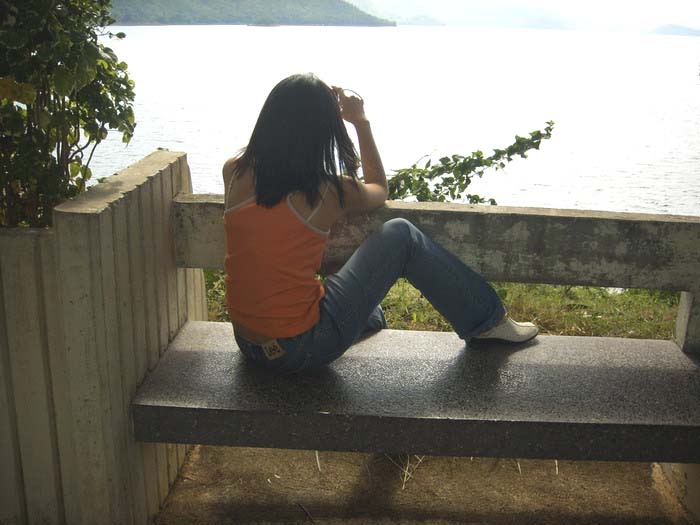 ![[*นู๋~Noon*]](../data/vodga/picture/profile.png)                   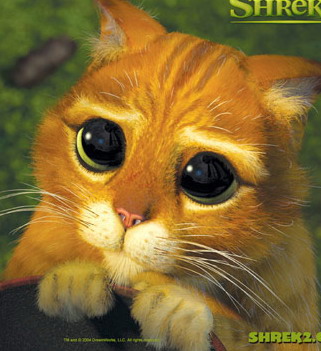   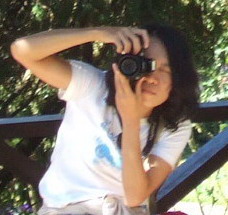    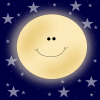     width=40 height=40 align=middle vspace=2 hspace=2 border=0 title="cilladevi"> width=40 height=40 align=middle vspace=2 hspace=2 border=0 title="cilladevi">      ![NooNok [MiChiYo]](../data/i/iamtanapon/picture/profile.jpg)   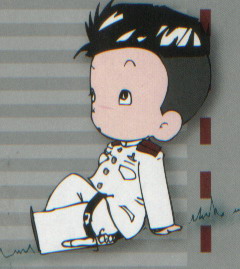                                     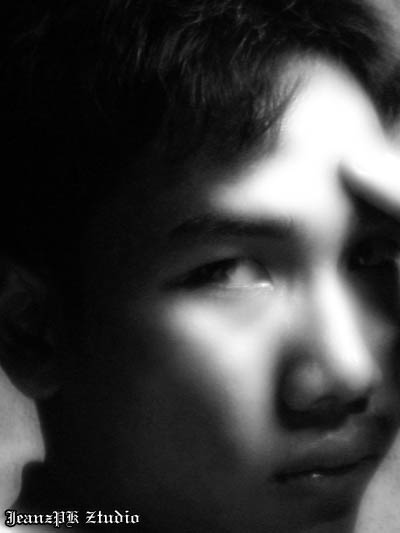  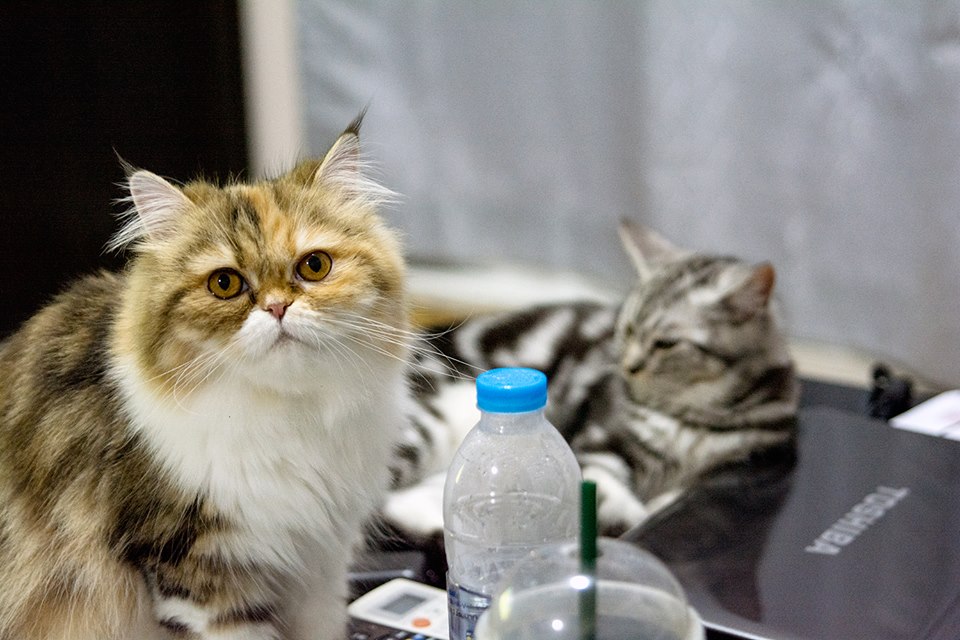             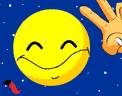                  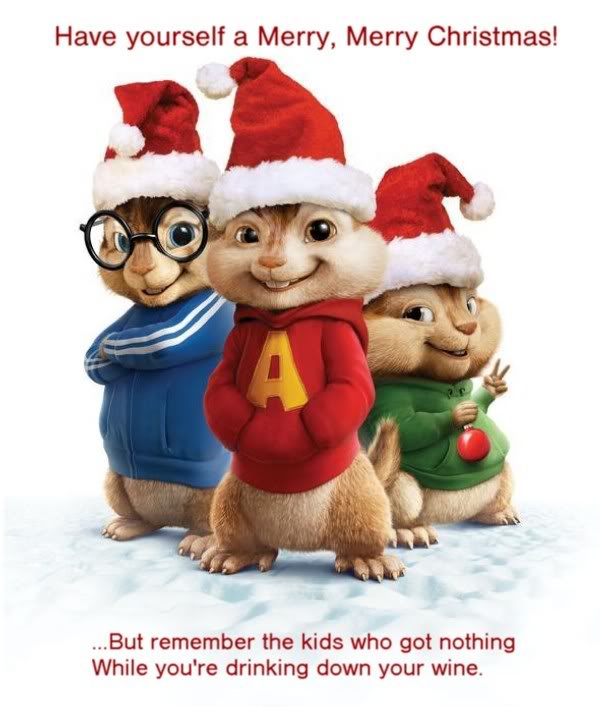 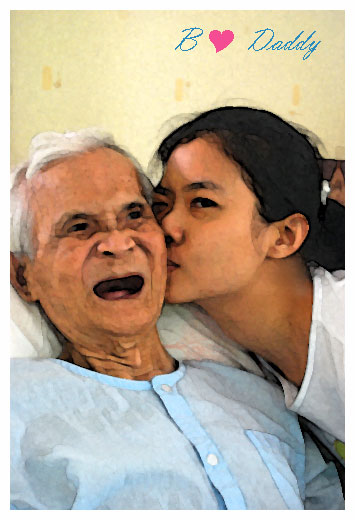  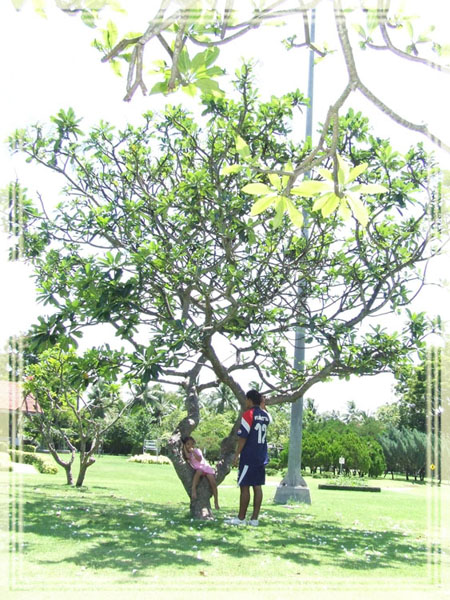               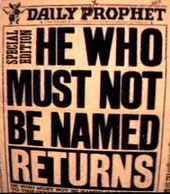                          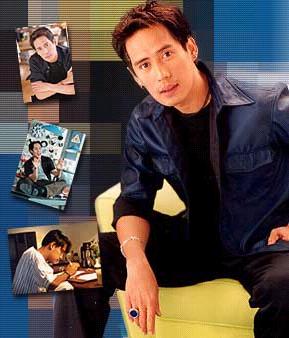         |
|
|
|

